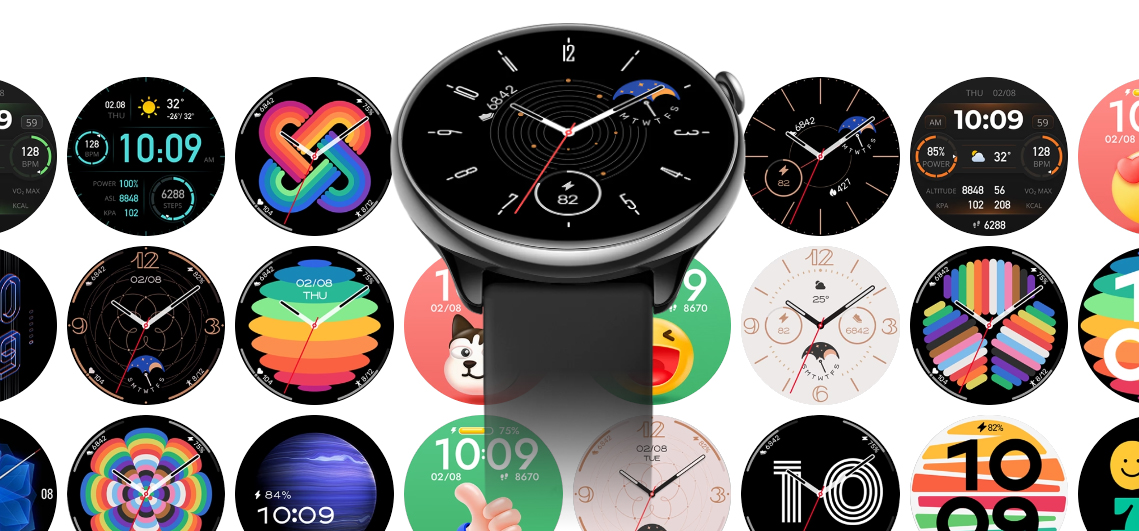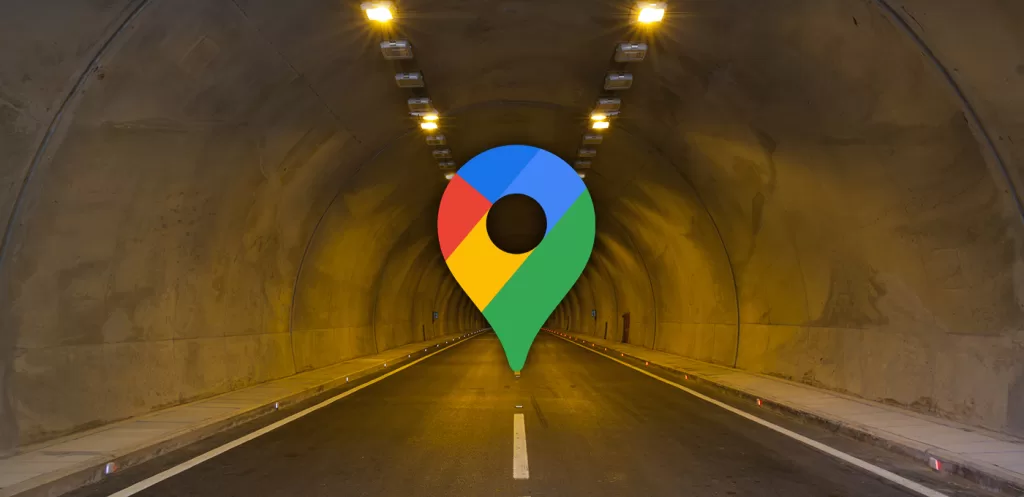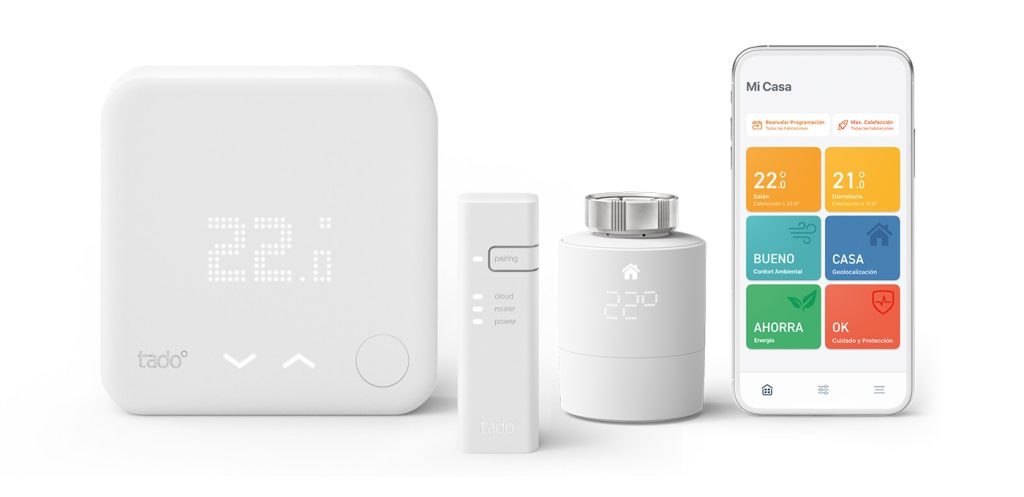Hoy te traigo una recopilación de las mejores aplicaciones para relojes Amazfit que funcionan bajo Zepp OS.
Esta marca forma parte del ecosistema de Xiaomi y no es ningún secreto que nos encanta. Tienen un precio asequible, una batería potente y un sistema operativo con el que podemos jugar. ¿Qué más queremos?


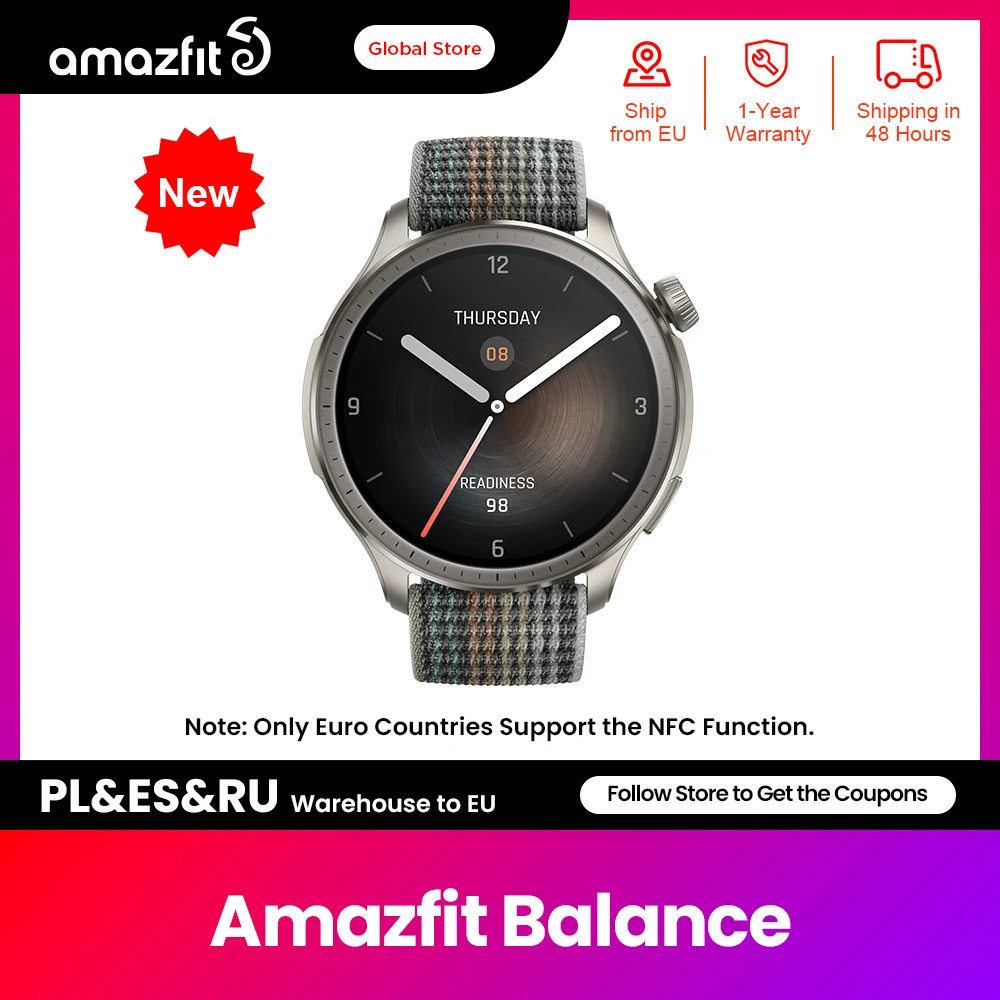

Índice
Instalación de aplicaciones
Si acabas de estrenarlo y quieres saber cómo instalar las mejores aplicaciones para relojes Amazfit, lo primero que necesitas es instalar la aplicación Zepp, crear una cuenta y vincular tu reloj.
Hecho esto, accede al apartado «Perfil» desde el menú inferior y selecciona tu dispositivo. Pulsa sobre «App Store» y encontrarás un montón de aplicaciones gratuitas (y de pago) para añadir a tu reloj. Una vez instalada la aplicación podrás modificar sus ajustes desde el icono «Más» en el apartado «Ajustes de aplicación».
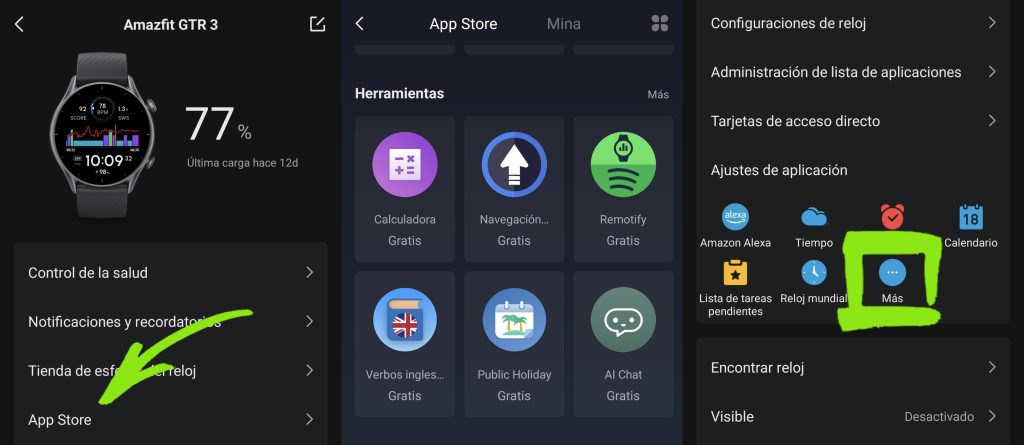
💡 Si pulsas sobre la opción "Administración de lista de aplicaciones" podrás modificar el orden en el que las aplicaciones aparecen en el menú de tu reloj.Home Assistant
Como no podía ser de otra manera, nuestra aplicación para controlar Home Assistant es la primera recomendación entre las mejores aplicaciones para relojes Amazfit. Con ella vas a poder controlar cómodamente tus dispositivos desde tu reloj, algo que sólo estaba disponible en smartwatch de gama alta. Además se encuentra en constante desarrollo para mejora la interfaz y sus funcionalidades (si tienes alguna sugerencia, pásate por nuestra comunidad de Telegram).


AmazWallet
Esta aplicación te permite llevar en el reloj tus tarjetas de afiliación (supermercados, gasolineras, tiendas, etc). De esta forma siempre las llevarás encima a la hora de pagar, para sumar puntos o aplicar descuentos en tus compras. Una vez instalada, accede a sus ajustes y pulsa en el botón «+» para añadir una tarjeta. Tendrás que indicar un nombre para tu tarjeta y el código correspondiente (podrás mostrarlo como código de barras o como QR).
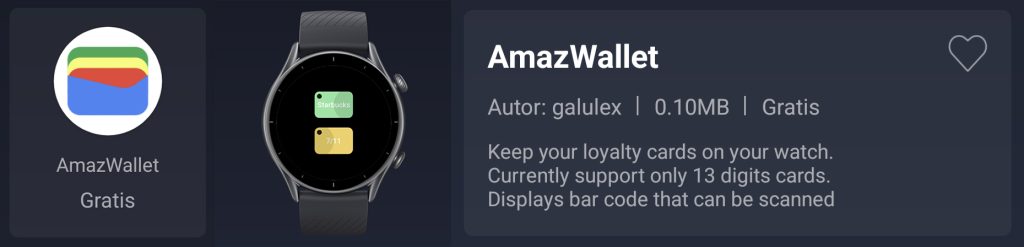
AI Chat
AI Chat es un cliente no oficial del ChatGPT, por lo que permite incorporar toda su inteligencia y conocimiento a tu reloj. Sólo tienes que instalarlo, y no necesita ningún tipo de configuración. No obstante, desde los ajustes del propio reloj puedes seleccionar tus preferencias (como el idioma y el tipo de teclado).
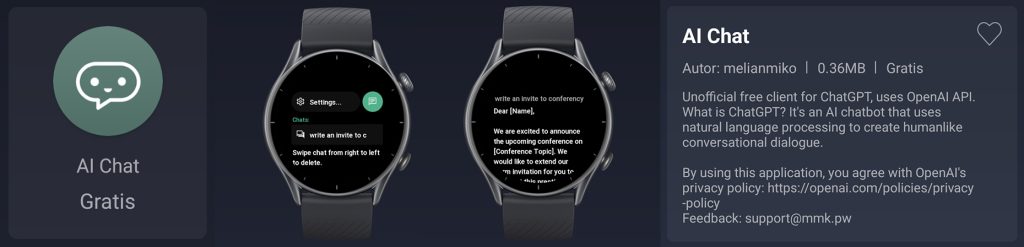
Tasks
Con Tasks puedes acceder a tus listas de To Do’s, gestionarlas desde el reloj y sincronizarla con tu cuenta de Google Tasks. Esto resulta muy útil para los que utilizamos el asistente de Google para gestionar nuestras tareas pendientes o si has integrado Google Tasks en Home Assistant. Una vez que instales la aplicación tendrás que acceder a los ajustes desde tu dispositivo móvil para logearte con tu cuenta de Google y darle permisos para interactuar con Google Tasks.
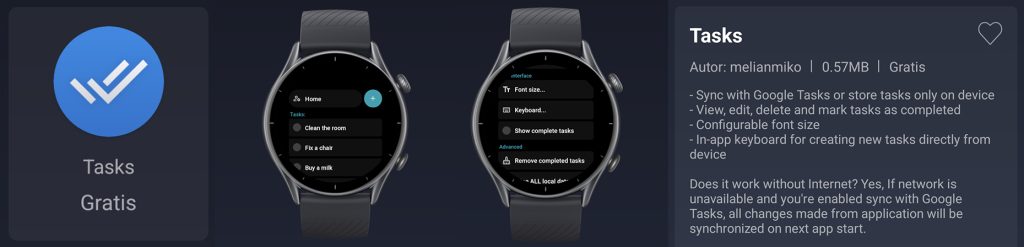
Navegación Wear
Esta aplicación te muestra en tu reloj las indicaciones de tu navegador (como Google Maps), por lo que es muy cómodo para seguir sus indicaciones sin sacar el teléfono del bolsillo. Sólo funciona cuando el reloj está vinculado a un teléfono Android y requiere que instales la aplicación Navegación Wear.
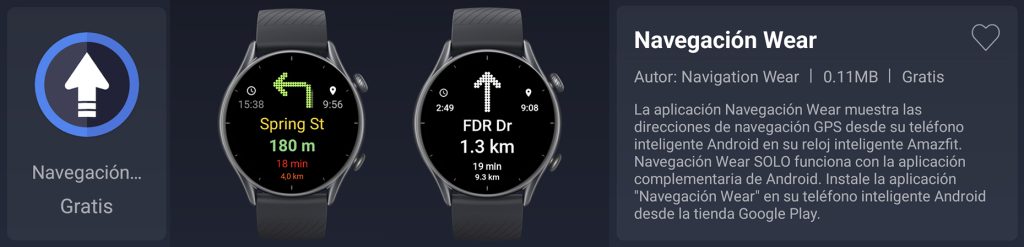
💡 También puedes recibir directamente las indicaciones de Google Maps habilitando las notificaciones de la aplicación en tu reloj, pero estas no contienen tanta información.Remotify
Remotify permite controlar la reproducción de Spotify, incluyendo la selección de Playlist específicas. Sólo funciona cuando el reloj está vinculado a un teléfono Android y requiere que instales la aplicación Remotify.
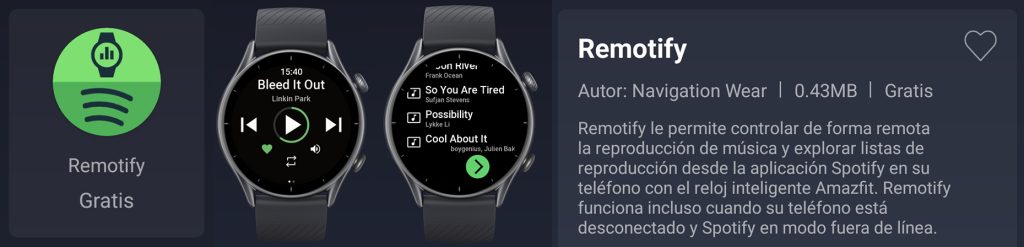
Authenticator
Si ya utilizas alguna aplicación como Google Autheticator para manejar el acceso a tus cuentas con doble factor de autenticación ya estarás familiariazado con el funcionamiento. Esta aplicación te lo pone fácil para que puedas consultar tu clave de acceso temporal desde el reloj. Una vez instalada, accede a los ajustes desde tu dispositivo móvil y pulsa en el icono «+». Se abrirá una ventana emergente con el título «Authenticator URI», donde tienes que indicar la URI de cada una de las cuentas que quieras incorporar.
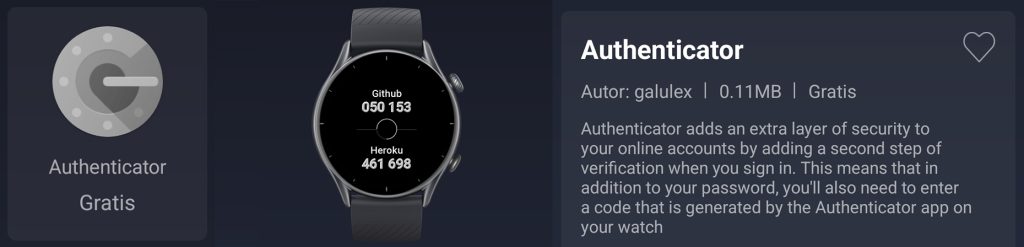
💡 Normalmente cuando configuras el doble factor de autenticación en una cuenta te va a ofrecer un QR para que lo escanees en tu aplicación correspondiente. Si escaneas este código con la cámara de tu dispositivo móvil te dará la "URI" que tienes que indicar para poder configurarla en el reloj.Bonus: añade NFC!
Para terminar te dejo con este truco que puedes aplicar a cualquier reloj (incluso a un Casio de hace 20 años). Si tu reloj no tiene NFC de serie, puedes esconder una etiqueta NFC bajo la correa para generar automatizaciones o incluso usarlo como llave de acceso.